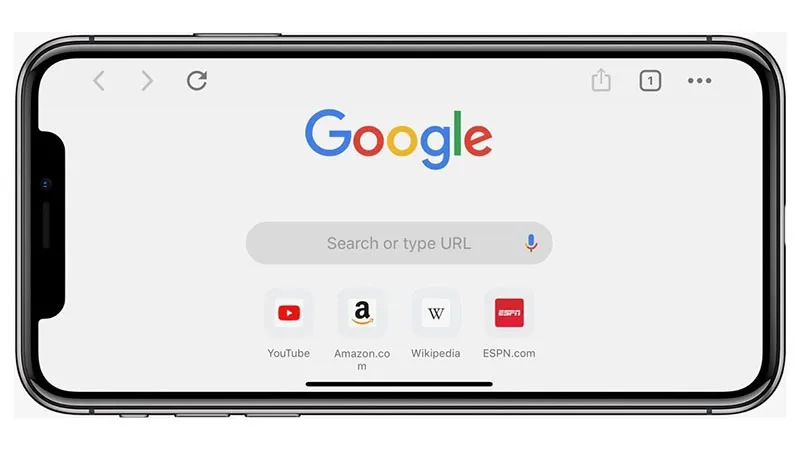Bạn có thích sử dụng Chrome thay vì Safari làm trình duyệt web mặc định của mình không? Bài viết sẽ hướng dẫn các bạn cách tải về và sử dụng trình duyệt Chrome của Google trên iPhone.
Bạn có thích sử dụng Chrome thay vì Safari làm trình duyệt web mặc định của mình không? Bài viết sẽ hướng dẫn các bạn cách tải về và sử dụng trình duyệt Chrome của Google trên iPhone.
Bạn đang đọc: Hướng dẫn tải về và sử dụng Chrome trên iPhone
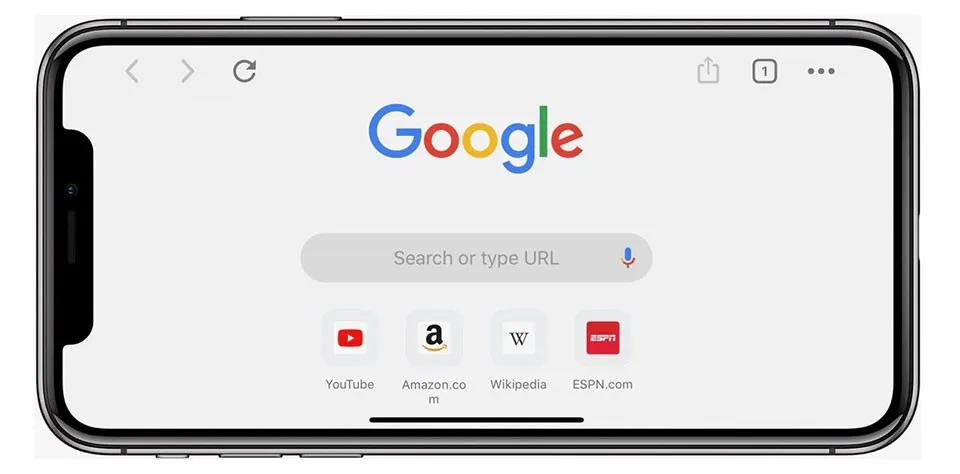
Sử dụng cùng một trình duyệt trên Mac hoặc PC, iPad, iPhone và các thiết bị khác mang lại trải nghiệm liền mạch hơn khi bạn có thể đồng bộ hóa và sử dụng dấu trang, lịch sử, mật khẩu và hơn thế nữa trên tất cả các thiết bị của mình. Rất nhiều người dùng đang đánh giá rằng Chrome của Google mang lại trải nghiệm sử dụng tốt hơn so với Safari của Apple trên macOS. Do đó nếu bạn muốn mọi dữ liệu duyệt web trên Chrome của mình có thể sử dụng trên iPhone một cách đồng bộ thì hãy làm theo các bước dưới đây.
- Nhấp vào liên kết tại đây trên iPhone để truy cập vào App Store.
- Hoặc trên iPhone, bạn truy cập trực tiếp App Store và tìm kiếm từ khóa Google Chrome.
- Cài đặt ứng dụng và mở sau khi hoàn tất. Nếu bạn chưa tải về Chrome bao giờ thì việc tải xuống sẽ yêu cầu mật khẩu của App Store.
- Đăng nhập bằng tài khoản Google của bạn để đồng bộ hóa mật khẩu, dấu trang và hơn thế nữa.
Đây là cách hình ảnh để bạn dễ hình dung hơn các hướng dẫn trên này
Tìm hiểu thêm: Cách hủy gói Galaxy Play trên điện thoại iPhone chi tiết, đơn giản, dễ làm nhất
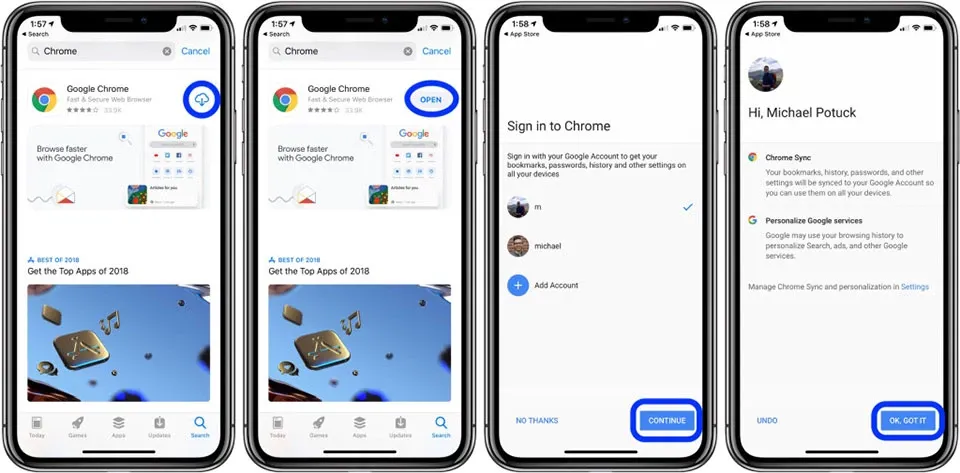
>>>>>Xem thêm: Hướng dẫn 8 cách chụp màn hình Samsung đơn giản giúp người dùng tiết kiệm thời gian
Để được trợ giúp thêm và tận dụng tối đa các thiết bị Apple, hãy xem thêm các bài viết thủ thuật Blogkienthuc.edu.vn tại đường link này.